
- •Передмова
- •Частина і. Теоретичні основи інформаційних систем і технологій управління оранізацією
- •Введення до інформаційних систем в управлінні організацією
- •1.2. Ресурси і технології інформаційних систем.
- •1.3. Глобальне інформаційне суспільство.
- •Питання для самоконтролю
- •Тести для перевірки знань
- •Етапи розвитку та сутність інформаційних систем
- •2.2. Етапи розвитку інфораційних систем.
- •2.3. Види інформаційних систем.
- •1. За рівнем або сферою діяльності: державні; територіальні (регіональні); міжгалузеві; інформаційні системи управління підприємствами або виробничими об'єднаннями ; галузеві або відомчі
- •2. За ступенем інтеграції функцій: багаторівневі іс з інтеграцією за рівнями управління; багаторівневі іс з інтеграцією за рівнями планування та ін.
- •5. За ступенем автоматизації перетворення економічної інформації: немеханізовані (ручні); автоматизовані; автоматичні.
- •8. За функціональним призначенням: культорологічні, владні, науково-технічні, соціальні, фінансово-економічні, інформаційні системи міжнародних організацій.
- •9. За часом обробки інформації: реального часу, квазіреального часу, нереального (ірреального) часу.
- •10. За сферою призначення: економічні, медичні, географічні та інші.
- •Питання для самоконтролю
- •Тести для перевірки знань
- •Типологія інформаційних систем у менедженті організацій.
- •3.2. Інтерактивний маркетинг.
- •3.3. Операційні інформаційні системи.
- •3.4. Інформаційні системи управління персоналом.
- •3.5. Банківські інформаціні системи.
- •3.6. Бухгалтерські інформаційні системи.
- •Питання для самоконтролю
- •Тести для перевірки знань
- •Планування розвитку управлінських інформаційних систем
- •4.2. Системний підхід до створення інформаційної системи.
- •4.3. Методологія планування інформаціних систем
- •4.4. Впровадження інформаційних систем.
- •Питання для самоконтролю
- •Тести для перевірки знань
- •Управління інформацйними системами в організації
- •5.2. Організаційна та інформаційна технології інформаційної системи.
- •5.3. Концептуальна структура інформаційної системи підприємства
- •5.4. Відділ інформаційного обслуговування.
- •Питання для самоконтролю
- •Тести для перевірки знань
- •Системи підтримки прийняття управлінських рішень
- •6.2. Аналітичні методи та інструменти підтримки прийняття управлінських рішень.
- •6.3. Архітектура систем підтримки ухвалення рішень
- •6.4. Експертні системи
- •6.5. Штучний інтелект.
- •Питання для самоконтролю
- •Тести для перевірки знань
- •Корпоративні інформаційні системи
- •7.2. Склад та характеристика основних елементів програмного продукту
- •7.3. Автоматизація основних управлінських функцій: планування, організація, облік, контроль, координація
- •7.4. Автоматизація операційного управління
- •7.5. Впровадження корпоративних інформаційних систем
- •Питання для самоконтролю
- •Тести для перевірки знань
- •Інформаційні ресурси глобальної мережі Інтернет
- •8.2. Основні принципи Інтернет-маркетингу
- •8.3. Основні схеми підключення до Інтернет
- •8.4. Основи технології електронної комерції
- •8.5. Електронні платежі та безпека
- •Питання для самоконтролю
- •Тести для перевірки знань
- •Локальні та регіональні інформаціні мережі
- •9.3. Призначення Extranet
- •9.4. Електронні комунікації
- •Питання для самоконтролю
- •Тести для перевірки знань
- •Безпека інформаційних систем
- •10.2. Фізичний захист інформаційних систем
- •10.3. Аудит інформаційних систем
- •10.5. Комп’ютерна злочинність
- •Питання для самоконтролю
- •Тести для перевірки знань
- •Автоматизовані системи управління, обробки та аналізу інформації
- •11.2. Автоматизована система управління (асу)
- •11.3. Асоеі
- •Питання для самоконтролю
- •Тести для перевірки знань
- •Технологія обробки інформації
- •12.2. Сучасні технологічні засоби обробки інформції
- •12.2.1. Гіпертекстова та мультимедійна технології
- •12.2.2. Застосування нейромережних технологій в економічній діяльності
- •12.3. Математичні методи обробки інформації та моделювання
- •12.4. Постановка завдання.
- •12.5. Формування інфомаційної бази
- •Питання для самоконтролю
- •Тести для перевірки знань
- •Математичне та інформаційне забезпечення асоі
- •13.2. Фукціональні задачі та програмне забезпечення асоі
- •13.3. Інформаційна база
- •13.4. Бд, субд, абд
- •Операційна система
- •Масиви оперативної інформації
- •13.5. Теорія нормалізації відношень
- •13.6. Розподілені бази даних
- •Питання для самоконтролю
- •Тести для перевірки знань
- •Застосування асоі для аналізу роботи підприємства
- •14.2. Технологія обробки аналітичної інформації
- •14.3. Інформаційна база економічного аналізу
- •Питання для самоконтролю
- •Тести для перевірки знань
- •Автоматизовані систеи планування та аналізу (аспа) маркетингової діяльності
- •15.2. Комплекси програм аспа
- •15.2.1. Використання корпоративних інформаційних систем для розв’язання задач управління маркетингом
- •15.2.2. Використання спеціалізованих програмних продуктів для розв’язання задач управління маркетингом
- •15.2.3. Використання програм з маркетинговою складовою для розв’язання задач управління маркетингом
- •15.3. Створення інформаційних моделей для аспа
- •15.4. Інформаційна база аспа
- •Питання для самоконтролю
- •Тести для перевірки знань
- •Геоінформаційні системи
- •16.2. Структура гіс
- •16.3. Організація роботи з даними гіс
- •16.4. Сфера застосування гіс
- •Питання для самоконтролю
- •Тести для перевірки знань
- •3.4. Заповнення словника «Сотрудники».
- •4.1. Введення інформації у розділ.
- •4.2. Приклад роботи з інформацією.
- •5.1. Веденння інформації
- •5.2. Робота з інформацією
- •6. Маркетинг і збут
- •6.1. Введення інформації
- •При виборі зареєстрованої в Системі організації:
- •При створенні нової організації і її робочого місця необхідно використовувати поля Мнемокод і Вид зобов'язань:
- •6.2. Розсилання.
- •7. Розділ «Журнал доставки»
- •7.1. Введення інформації.
- •8. «Журнал учета обращений»
- •8.1. Введення інформації.
- •8.2. Робота з інформацією.
- •9. Розділ «Маркетингові акції»
- •9.1. Введення інформації.
- •10. Розділ «Маркетинговые исследования»
- •10.1. Введення інформації
- •11. Розділ «Журнал учета рекламаций».
- •11.1. Введення інформації
- •1. Регистрация новых пользователей и групп пользователей.
- •2. Назначение прав доступа.
- •3. Припинення роботи користувачів.
- •4. Передача сообщений.
- •2. Зміна назв полів у робочих формах.
Питання для самоконтролю
Сутність ГІС.
Завдання ГІС.
Структура ГІС.
База даних ГІС.
Тести для перевірки знань
ГІС – це:
інтерактивні програми для допомоги в ухваленні управлінських рішень;
система, яка організовує пам'ять і маніпулювання інформацією щодо проблемної сфери;
такі комп'ютерні системи, які поєднують моделювання і можливість власних суджень;
інформаційна система, що використовує географічно координовані дані.
2. З яких компонентів складається ГІС:
апаратних засобів, програмних засобів, даних, виконавців та методів;
дороги, автобусні маршрути, індустріальні райони, торівельні центри, дільниці обліку населення;
користувачі, вулиці, земельні ділянки, рельєф; земельне користування;
усі варіанти правильні.
Уякому вигляді зберігається інформація у ГІС:
вигляді тематичних шарів, які об'єднані на основі географічного положення;
у вигляді набору апаратних засобів, програмних засобів, даних, виконавців та методів;
у вигляді інформації про дороги, автобусні маршрути, індустріальні райони, торівельні центри, дільниці обліку населення;
у вигляді інформації про користувачів, вулиці, земельні ділянки, рельєф; земельне користування.
З яким типами даних працює ГІС:
векторними та растровими;
просторовими;
часовими;
усі відповіді правильні.
ЧАСТИНА 2
пРАКТИКУМ
Лабораторна робота № 1
Основи застосування системи «ПАРУС-Менеджмент и Маркетинг» для роботи менеджера
Мета роботи: Засвоїти прийоми і методику підготовки системи «ПАРУС-Менеджмент и Маркетинг» до роботи
ЗАВДАННЯ
1. Навчитись організовувати роботе середовище системи «ПАРУС-Менеджмент и Маркетинг».
2. Навчитись формувати базу даних.
3. Навчитись використовувати довідкову систему.
4. Навчитись заповнювати словники.
вказівки до виконання
Теоретичні відомості
Насамперед система «ПАРУС-Менеджмент и Маркетинг» орієнтована на компанії, які займаються продажем товарів і наданням різного роду послуг, а також фірмам, що займаються сервісним обслуговуванням клієнтів. Система дозволяє вести облік робочого часу співробітників з можливістю формувати графіки роботи по датах.
Інформаційна система керівника системи «ПАРУС» (рис. 2.1) будується з використаннями методика збалансованих показників ефективності, яка оперує наступними напрямками діяльності підприємства:
1. Управління фінансами
2. Маркетинг.
3. Управління внутрішніми бізнес-процесами (виробничим, логістичним тощо).
4. Розвиток та ріст (інвестування, персонал).

Рис. 2.1. Інформаційна система керівника системи «ПАРУС»
Хід виконання роботи
Інсталяція системи проводиться з компакт-диска. Для інсталяції програми запустіть на виконання файл Setup.exe. (Wadmin.exe - запуск модуля програми «ПАРУС-Администратор». Wvned.exe - запуск модуля програми «ПАРУС-Менеджмент и Маркетинг»)
Сформуємо базу даних (БД).
1. Створіть попередньо на диску пусту папку, назвіть її на Ваш розсуд, наприклад BAZA. В ній буде розміщена база даних.
1.2. Запустіть модуль «ПАРУС-Администратор».
Модуль «ПАРУС-Администратор» можна запустити з ярлика, створеного під час інсталяції на робочому столі або обравши пункт головного меню Windows Программы®Парус-Предприятие 7.40®ПАРУС-Администратор, або запустивши файл (Wadmin.exe).
1.3. Створіть нову БД. Після інсталяції система не має бази даних.
У вікні реєстрації, що з'явиться у полі База данных вкажіть довільну назву Вашої бази даних, у полі Путь к БД вкажіть шлях до папки, в якій буде створена БД (BAZA), назвіть файл бази Wvned. Введіть ім'я SUPERVISOR і пароль admin, це буде ім'я і пароль адміністратора БД. (У процесі подальшої роботи у Системі необхідно буде змінити ці дані з метою безпеки.) Натисніть к
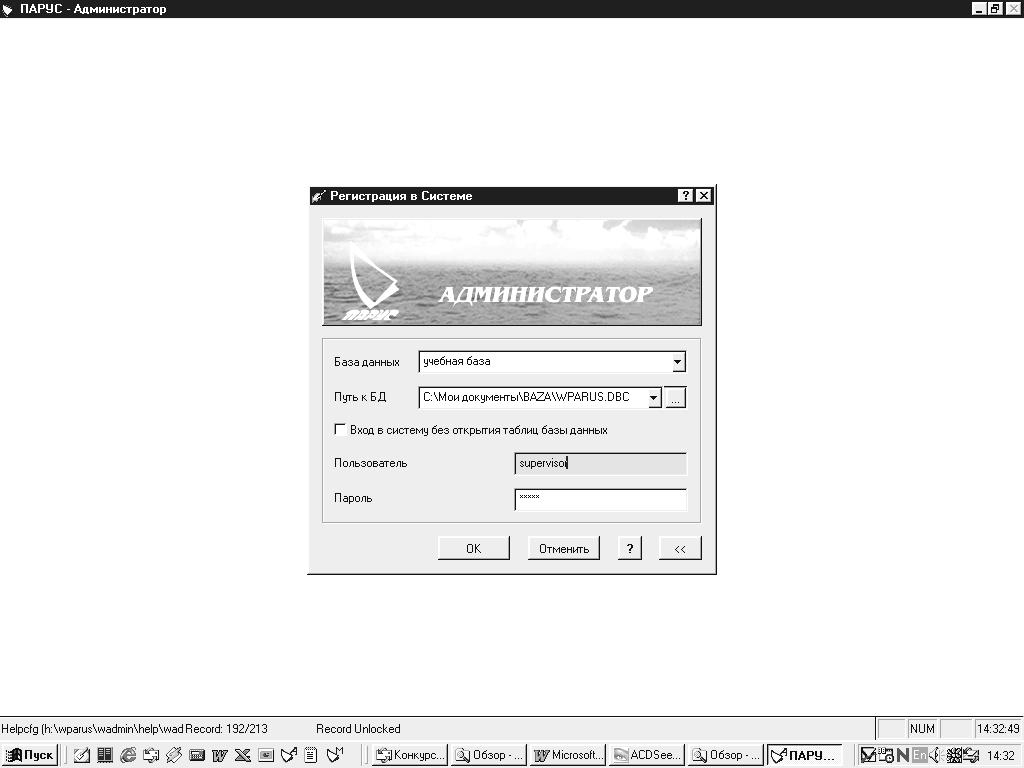 нопку
OK
(рис.
2.2).
нопку
OK
(рис.
2.2).
Рис. 2.2. Вікно реєстрації в системі
Система запитає: В указанном каталоге база данных отсутствует. Создать? Оберіть ДА.
Система запитає: Хотите использовать хозрасчетную комплектацию? Оберіть ДА.
Система запитає: В указанном каталоге отсутствует файл конфигурации. Вы хотите создать его с помощью установочной дискеты? Оберіть НЕТ.
Буде виконана генерация БД.
Якщо версія демонстраційна, як у нашому випадку, потрібно у вікні Создание базы данных, поставити прапорець у поле Демонстрационная конфигурация, у розділі Комплектація поставити перемикач напроти поля Хозрасчет. Натиснути кнопку Начать.
2. Розглянемо довідкову систему.
2.1. Запустіть модуль «ПАРУС-Менеджмент и Маркетинг».
Модуль «ПАРУС-Менеджмент и Маркетинг» можна запустити з ярлика, створеного під час інсталяції на робочому столі або обравши пункт головного меню Windows Программы®Парус-Предприятие 7.40®ПАРУС-Менеджмент и Маркетинг, або запустивши файл (Wvned.exe). У вікні, що з'явиться, вкажіть шлях до створеної Вами БД, введіть ім'я і пароль та натисніть кнопку ОК.
2.2. Ознайомтесь із загальним призначенням основних пунктів меню головного вікна системи "ПАРУС-Менеджмент и Маркетинг".
Оберіть розділ ?. Вызов справки. У вікні, що з'явиться, у вкладці Содержание оберіть Обзор системы і натисніть кнопку Показать. У вікні, яке з'явиться, прочитайте інструкції, викличте показ головного вікна системи. Поетапно, викликавши за допомогою миші роз’яснення до розділів системи ознайомтесь з призначенням всіх основних пунктів меню і піктограм головного вікна системи Парус-Менеджмент и Маркетинг.
2.3. Знайдіть довідкову інформацію до розділу «Маркетинговые акции» (рис. 2.3).
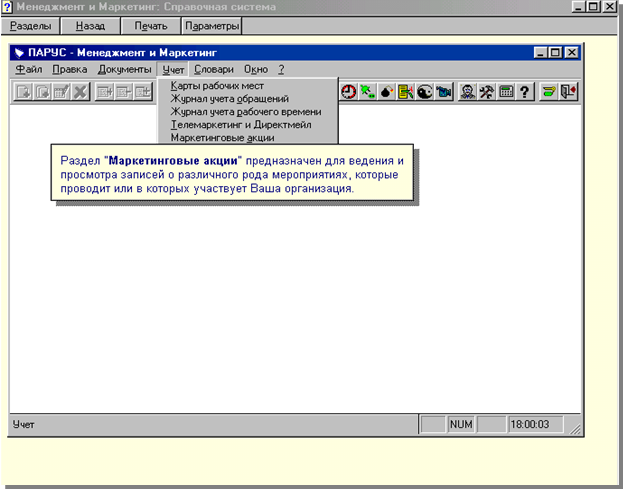
Рис. 2.3. Довідкова інформація до розділу «Маркетинговые акции»
О
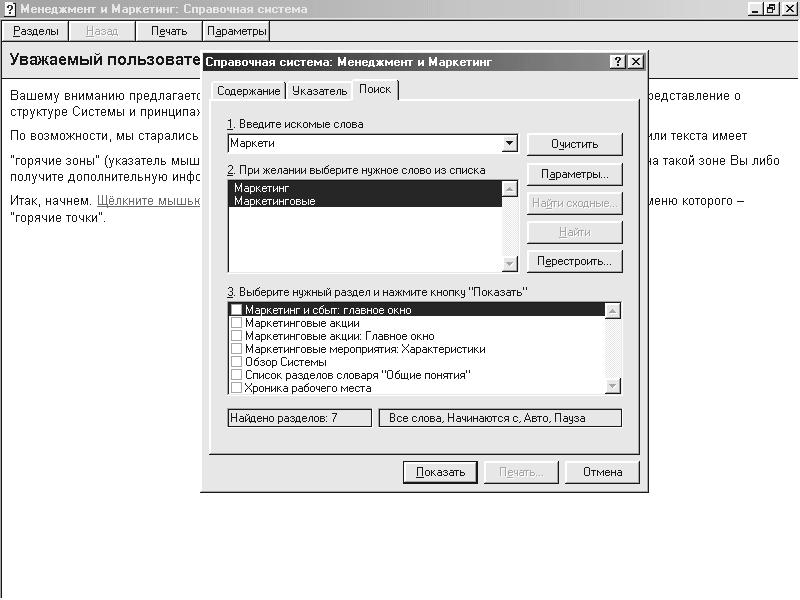 беріть
розділ?.Вызов
справки. У
вікні, що з'явиться, у вкладці Поиск
у полі №1
Введіть слово "Маркетинг".
У процесі набору літер, у полях №2 и №3
будуть з'являтись потрібні слова і
розділи, які система буде підбирати.
Оберіть потрібне зі списку і натисніть
клавішу Показать
(рис.
2.4).
беріть
розділ?.Вызов
справки. У
вікні, що з'явиться, у вкладці Поиск
у полі №1
Введіть слово "Маркетинг".
У процесі набору літер, у полях №2 и №3
будуть з'являтись потрібні слова і
розділи, які система буде підбирати.
Оберіть потрібне зі списку і натисніть
клавішу Показать
(рис.
2.4).
Рис. 2.4. Довідка до розділу «Маркетинг»
На екрані з'явиться довідка з обраного розділу.
Цей спосіб пошуку довідки дозволяє здійснювати більш детальний пошук.
У вікні Параметры Ви можете задати параметри, по яким система буде здійснювати пошук.
Поняття «Словарь» в системі використовується умовно. Під «Словарем» розуміємо довільне сховище інформації, в якому зберігаються допоміжні відомості.
Допомога з поточного розділу системи викликається натисканням клавіші F1.
Умовні позначення: БД - база даних. Контекстне меню - меню, що викликається натисканням правої кнопки миші. ОВ - одиниця вимірювання. ТМЦ - товарно-матеріальні цінності.
Працюючи з таблицями можна змінювати їх зовнішній вид, наприклад, міняти місцями поля. Натисніть лівою кнопкою миші по назві поля (курсор буде мати вид ) і не відпускаючи, перетягніть у горизонтальному напрямку у потрібне місце.
Ви можете відсортувати записи за зростанням або спаданням.
В
 и
можете регулювати ширину полів.
Встановіть курсор у рядку назв полів
на межах, курсор прийме вигляд
, і не відпускаючи лівої кнопки миші
збільшить або зменшить ширину поля.
и
можете регулювати ширину полів.
Встановіть курсор у рядку назв полів
на межах, курсор прийме вигляд
, і не відпускаючи лівої кнопки миші
збільшить або зменшить ширину поля.
Поля у робочих формах Системи, які виділені жовтим кольором - обов'язкові для заповнення.
3. Заповнення словників.
3.1. Заповнення словника «Наименование и курсы валют».
Словник "Наименования и курсы валют" служить для реєстрації валют, які використовуються в облікових операціях, а також для зберігання історії зміни курсів зареєстрованих валют по відношенню до базової валюти (наприклад, до гривни). Система дозволяє вести облік як фінансових, так і матеріальних засобів у різних валютах. Число валют, які використовуються у розрахунках одночасно, необмежено.
Система зберігає не тільки курси на поточну дату, але і всі попередні.
Одна з зареєстрованих у словнику валют є "базовою валютою", тобто є валюта, у якій, в основному, ведеться облік. Курси всіх валют вказуються по відношенню до базової валюти. Курс базової валюти дорівнює 1, і Система не дозволяє його змінити. Відповідно до законодавства, у якості базової валюти у нашій країні встановлена гривна.
3.1.1. Введіть валюти з наступними курсами:
Для долара США (код валюти 840, код ISO - USD):
на 01.03.14 - 8.20 грн. = 1$;
на 10.03.14 - 8.25 грн. = 1$;
на 25.03.14 - 8.30 грн. = 1$.
Для євро (код валюти 978, код ISO - EUR):
на 01.03.14 – 10.95 грн. = 1EUR;
на 10.03.14 – 10.14 грн. = 1EUR;
на 25.03.14 – 10.10 грн. = 1EUR.
Оберіть пункт меню Словари®Наименования и курсы валют.
У верхній панелі Наименование валют натисканням правої кнопки миші викличте контекстне меню, оберіть команду Добавить. Заповніть поля форми. Встановіть курсор на рядок зі створеними найменуваннями валюти.
У нижній панелі История изменения курса … відображується історія курсу тієї валюти, на якій встановлений курсор у панелі Наименование валют.
Д
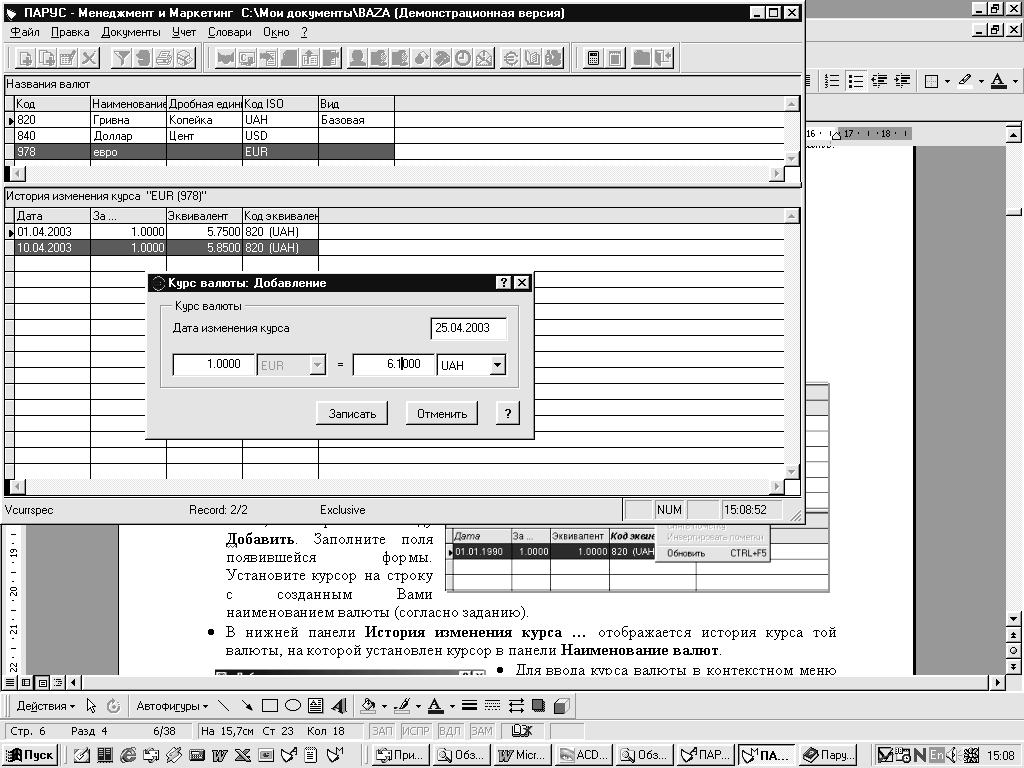 ля
введення курсу валюти у контекстному
меню панелі История
изменения курса …
оберіть Добавить
і у відкритій формі введіть данні згідно
завдання
(рис. 2.5).
Натисніть кнопку Записать.
ля
введення курсу валюти у контекстному
меню панелі История
изменения курса …
оберіть Добавить
і у відкритій формі введіть данні згідно
завдання
(рис. 2.5).
Натисніть кнопку Записать.
Рис. 2.5. Введення курсу валюти
3.2. Заповнення словника «Единицы измерения».
Інформація, яка зберігається у словнику "Единицы измерения" призначена для зберігання переліку одиниць вимірювання і видів упаковок товарів та послуг, які використовуються у Системі.
3.2.1. Заведіть одиниці вимірювання у розділі “Ед. Изм. товаров”:
Базову ОВ “Штука” (похідні: упаковка на 1000 шт., упаковка на 5000 шт., упаковка на 10 шт.).
Базову ОВ “Килограмм” (похідні: ящик на 20 кг, ящик на 10 кг, пачка 0,5 кг).
В
 ідкрийте
розділ Словари
→Единицы
измерения. Створіть
в панелі каталогів розділ Единицы
измерения товаров:
у панелі каталогу оберіть розділ, для
якого потрібно створити підрозділ
(підкаталог) та оберіть з контекстного
меню команду Добавить
(рис.
2.6).
З'явиться
новий розділ, який Ви можете перейменувати.
Аналогічним способом створюються
підрозділи.
ідкрийте
розділ Словари
→Единицы
измерения. Створіть
в панелі каталогів розділ Единицы
измерения товаров:
у панелі каталогу оберіть розділ, для
якого потрібно створити підрозділ
(підкаталог) та оберіть з контекстного
меню команду Добавить
(рис.
2.6).
З'явиться
новий розділ, який Ви можете перейменувати.
Аналогічним способом створюються
підрозділи.
Рис. 2.6. Створення підрозділу
Активізуйте створений розділ клацнувши на ньому два рази мишкою;
Для введення базової одиниці вимірювання (ОВ) у правій верхній панелі Список единиц измерения, клацнувши правою кнопкою миші, викличте контекстне меню, з якого оберіть команду Добавить. У формі Единицы измерения: Добавление заповніть поля:
Наименование ОВ – введіть повне найменування базової одиниці вимірювання;
Мнемокод – введіть скорочену назву базової одиниці вимірювання;
Натисніть кнопку Записать.
Для введення похідної ОВ встановіть курсор на базовій одиниці вимірювання, для якої необхідно створити похідні одиниці (рис. 2.7). У нижній панелі Производные единицы измерения оберіть з контекстного меню команду Добавить.
У вікні Единицы измерения: Добавление, заповніть такі поля:
Н
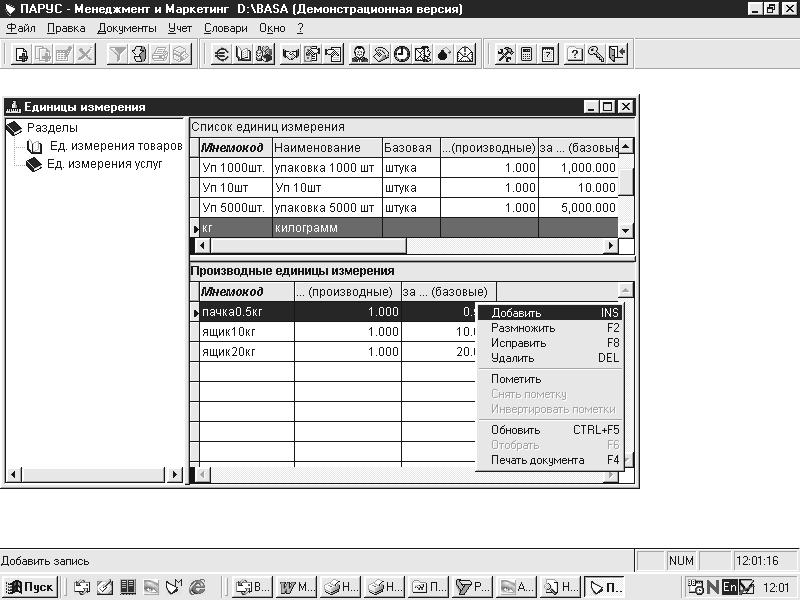 аименование
– введіть
повне найменування базової одиниці
вимірювання;
аименование
– введіть
повне найменування базової одиниці
вимірювання;
Рис. 2.7. Введення похідної одиниці вимірювання
Мнемокод – введіть скорочену назву базової одиниці вимірювання (рис. 2.8);
В полі Производная от…з’явиться базова одиниця вимірювання, на якій розташований курсор у верхній частині вікна.
За – введіть кількість похідних одиниць;
Базовых единиц – введіть кількість базових одиниць що відповідає кількості похідниходиниць.
Натисніть кнопку Записать.
3.3. Заповнення словника «Номенклатор товаров и услуг».
Словник "Номенклатор товаров и услуг" призначений для зберігання та використання інформації про товари та послуги, які є предметом співробітництва Вашої організації з іншими підприємствами, а також для зберігання історії цін на ці товари / услуги.
Р ис.
2.8.
Введення базової одиниці вимірювання
у поле «Мнемокод»
ис.
2.8.
Введення базової одиниці вимірювання
у поле «Мнемокод»
3.3.1. Заведіть в номенклатурі такі розділи товарів: «Полиграфия», «Сувениры», «Флаги», «Услуги».
Відкрийте розділ Словари → Номенклатор товаров и услуг. В панелі каталогу створіть потрібні розділи (див. попередні завдання);
3.3.2. Створіть наступні номенклатурні позиції:
Виготовлення листівок формату А4 (ОВ – упаковка на 1000 шт.); Виготовлення листівок формату А5 (ОВ – упаковка на 5000 шт.); Виготовлення плакатів (ОВ – шт.) в розділі “Полиграфия”;
Ручки кулькові (ОВ – упаковка на 10 шт.), Запальнички (ОВ – шт.), Запальнички (ОВ – шт.) у розділі “Сувениры”;
Прапор 20*40 (ОВ – шт.), Прапор 210*480 (ЕИ –шт.) у розділі “Прапори”;
Роздача листівок (ОВ – блок на 500 шт.), Створення рекламного слогану (ОВ – штука) у розділі «Послуги».
Розділ Словари → Номенклатор товаров и услуг. Активізуйте подвійним клацанням миші потрібний розділ у дереві каталогу. У правій верхній панелі вікна Список товаров и услуг оберіть з контекстного меню команду Добавить.
На екрані з'явиться форма Номенклатурная позиция: Добавление (рис. 2.9). Заповніть поля цієї форми.
У вкладці Основные:
Тип номенклатурной позиции – натисканням клавіші
 оберіть зі списку тип номенклатурної
позиції (товар, послуга, тара, тощо);
оберіть зі списку тип номенклатурної
позиції (товар, послуга, тара, тощо);Код ТМЦ – введіть скорочене найменування номенклатурної позиції;
Наименование – введіть повне найменування номенклатурної позиції;
Базовая единица измерения обирається з відповідного словника натисканням кнопки
 ,
кнопка
викликає список останніх десяти понять,
які використовувались у цьому полі.
Выберите нужную ЕИ.
,
кнопка
викликає список останніх десяти понять,
які використовувались у цьому полі.
Выберите нужную ЕИ.
Доступна в товарном блоке – прапорець встановлюється для того, щоб номенклатурні одиниці були доступну у товарному блоці. Ця можливість використовується для фільтрації ТМЦ у процесі виписки товарних документів.
Р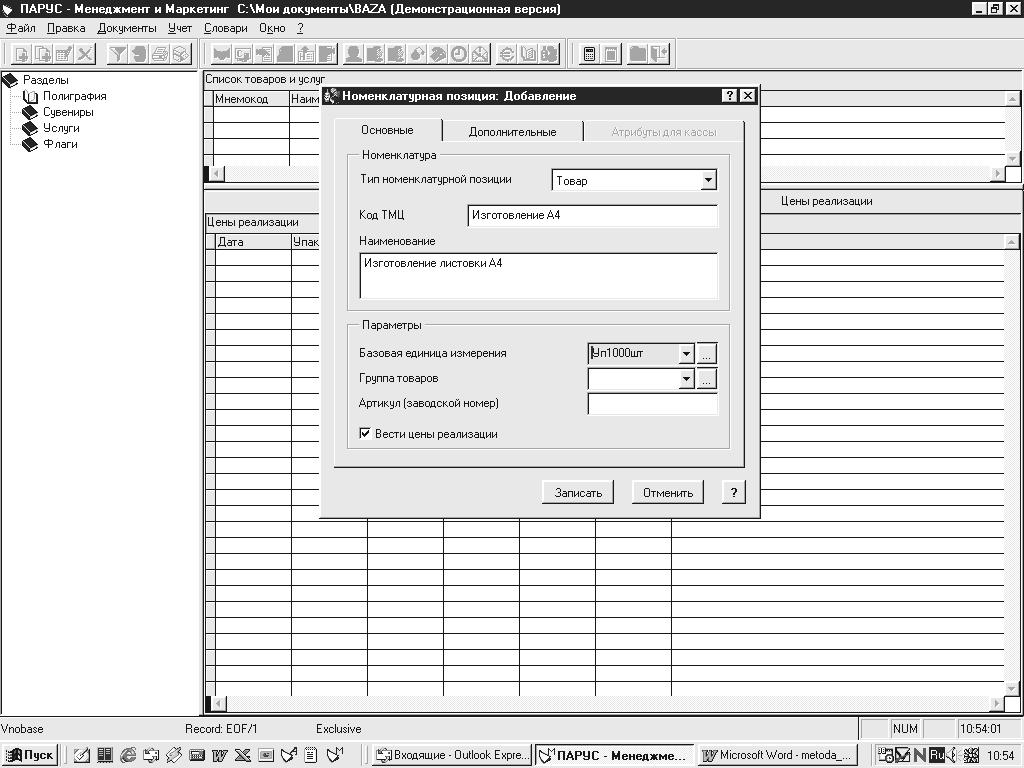 ис.
2.9.
Заповнення форми «Номенклатурная
позиция»
ис.
2.9.
Заповнення форми «Номенклатурная
позиция»
У вкладці Дополнительные:
НДС – вкажіть ставку податку на додану вартість;
Вкажіть, чи включається ПДВ у вартість товару;
Якщо в ціну товару входять суми акцизу і дорожнього збору, вкажіть це, поставивши у відповідні поля прапорці і вказавши суму;
У полі Примечание внесіть додаткову інформацію про товар.
По закінченню роботи з формою натисніть клавішу Записать.
У нижній панелі у вкладці История изменения цен з'явиться дата надходження товару (за замовчуванням буде виставлена поточна дата).
3.3.3. Введіть ціни реалізації на наступні номенклатурні позиції:
Виготовлення листівок А4 на 15.03.05 ціна реалізації складає 22 коп. (в т.ч. НДС) за одиницю.
Запальничка на 15.03.05 ціна реалізації складає 56 грн. (в т.ч. ПДВ) за одиницю.
Розділ Словари → Номенклатор товаров и услуг. Оберіть потрібний розділ в каталозі. При цьому в панелі Список товаров и услуг відобразиться список товарів, який відноситься до цього розділу, клацніть мишкою на наступній позиції номенклатури.
Для введення цін реалізації:
Ціни реалізації вводяться в нижній панелі вікна у вкладці Цены реализации. Відкрийте контекстне меню натисканням правої кнопки миші, з якого оберіть команду Добавить. На екрані з'явиться форма Цена реализации: Добавление (рис. 2.10).
Якщо для номенклатурної одиниці, вказано Тип номенклатурной позиции – Товар (див. завдання 3.3.2), то потрібно заповнити наступні поля я форми:
Приход номенклатуры товаров – заповнюється натисканням кнопки , відкривається вікно словника Приход номеклатуры товаров, оберіть потрібну позицію номенклатури (у верхній панелі) і потрібну позицію в історії зміни цін (у нижній панелі).
Дата – вказується дата реєстрації ціни реалізації;
К
 од
валюты - натисканням
кнопки
відкривається вікно словника Справочник
валют, оберіть
потрібну
валюту (у верхній панелі) і відповідний
курс (у нижній панелі).
од
валюты - натисканням
кнопки
відкривається вікно словника Справочник
валют, оберіть
потрібну
валюту (у верхній панелі) і відповідний
курс (у нижній панелі).
Рис. 2.10. Заповнення даних у формі «Цена реализации: Добавление»
Якщо валюта базова (у даному випадку базовою валютою є українська гривна), то у нижній панелі буде відображено курс, який був створений Системою автоматично і дорівнює 1:1.
Упаковка – вказується вид упаковки, яку Ви встановили для даної номенклатурної позиції;
Тариф – вказується вид тарифу, який використовується для даної номенклатурної позиції тарифа;
Отпускная цена - Формула, Сумма в валюте, Сумма – вводиться формула для розрахунку відпускної ціни і вказується ціна в валюті та у національній валюті відповідно. Якщо відпускна ціна фіксована, то заповнюються тільки поля Сумма в валюте и Сумма. У даній формі обирається базова одиниця вимірювання, встановлена для цієї номенклатурної позиції. Натисніть кнопку Записать.
Якщо для номенклатурної одиниці був вказаний Тип номенклатурной позиции – Послуга (див. завдання 3.3.2), то форма Цены реализации: Добавление буде мати такий вид:
Заповніть поля форми:
Дата – вказується дата реєстрації ціни реалізації;
Упаковка – вказується вид упаковки, яку Вы встановили для даного товару;
Тариф – вказується вид тарифу, який використовується для даної номенклатурної позиції;
Код валюты – при натисканні кнопки відкривається вікно словника Справочник валют, оберіть потрібну валюту (у верхній панелі) та відповідний курс (у нижній панелі).
Якщо валюта базова (у даному випадку базовою валютою є українська гривна), то у нижній панелі буде відображено курс, який був створений Системою автоматично і дорівнює 1:1.
Сумма в валюте, Сумма – вказується ціна у валюті та у національній валюті відповідно за базову одиницю виміру, встановлену для цієї номенклатурної позиції. Натисніть кнопку Записать.
